Det finns många sätt att organisera och analysera data i Access. En särskilt användbar metod är att skapa tabeller från frågor. Denna teknik gör det möjligt för dig att spara relevant data i en egen tabell, så att du senare kan använda den för analyser. I den här handledningen visar jag dig steg för steg hur du kan skapa en ny tabell från en fråga i Access. Du kommer att lära dig hur du väljer de data som är nödvändiga för dig och hur du kan spara resultaten effektivt och strukturerat.
Viktigaste insikter
- Att skapa en ny tabell från en fråga erbjuder backup-alternativ och underlättar framtida analyser.
- Utformningen av en fråga innebär att kombinera relevanta fält från befintliga tabeller som resor, kunder och förare.
- Det är viktigt att vara försiktig när man skapar beräknade fält för att undvika fel.
- Resultat bör sparas i en tydligt namngiven tabell för att möjliggöra en effektiv dataanalys.
Steg-för-steg-guide
Först öppnar du databasen där du vill skapa din fråga. Målet är att extrahera en ny tabell från dessa data.
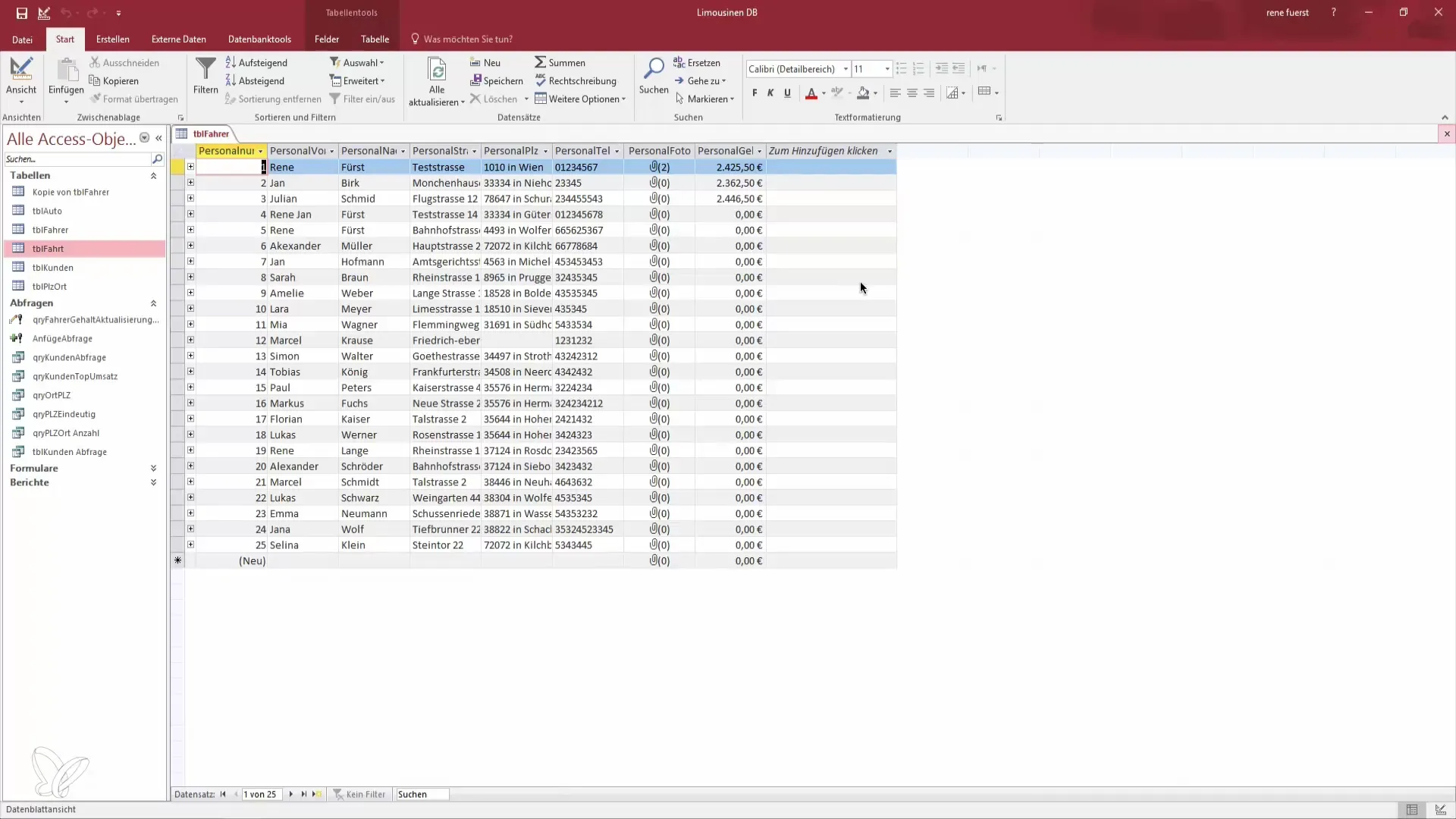
Skapa en ny fråga genom att klicka på "Skapa" i menyn. Välj sedan "Frågedesign".
Nu kommer du att bli frågad vilka tabeller du vill använda i din fråga. I det här fallet väljer du tabellen som innehåller resedatan. Du bör också lägga till tabellerna för kunder och förare, eftersom du behöver deras information för analys.
När du har lagt till tabellerna kan du välja de fält som du vill spara i din nya tabell. Här är resnummer, personalnummer, pris och datum särskilt viktiga. Dessutom kan du även välja kundens namn för att bättre identifiera data.
Gå nu till frågetypen och välj "Skapa tabell". Detta är avgörande eftersom du vill generera en ny tabell från frågedatan.
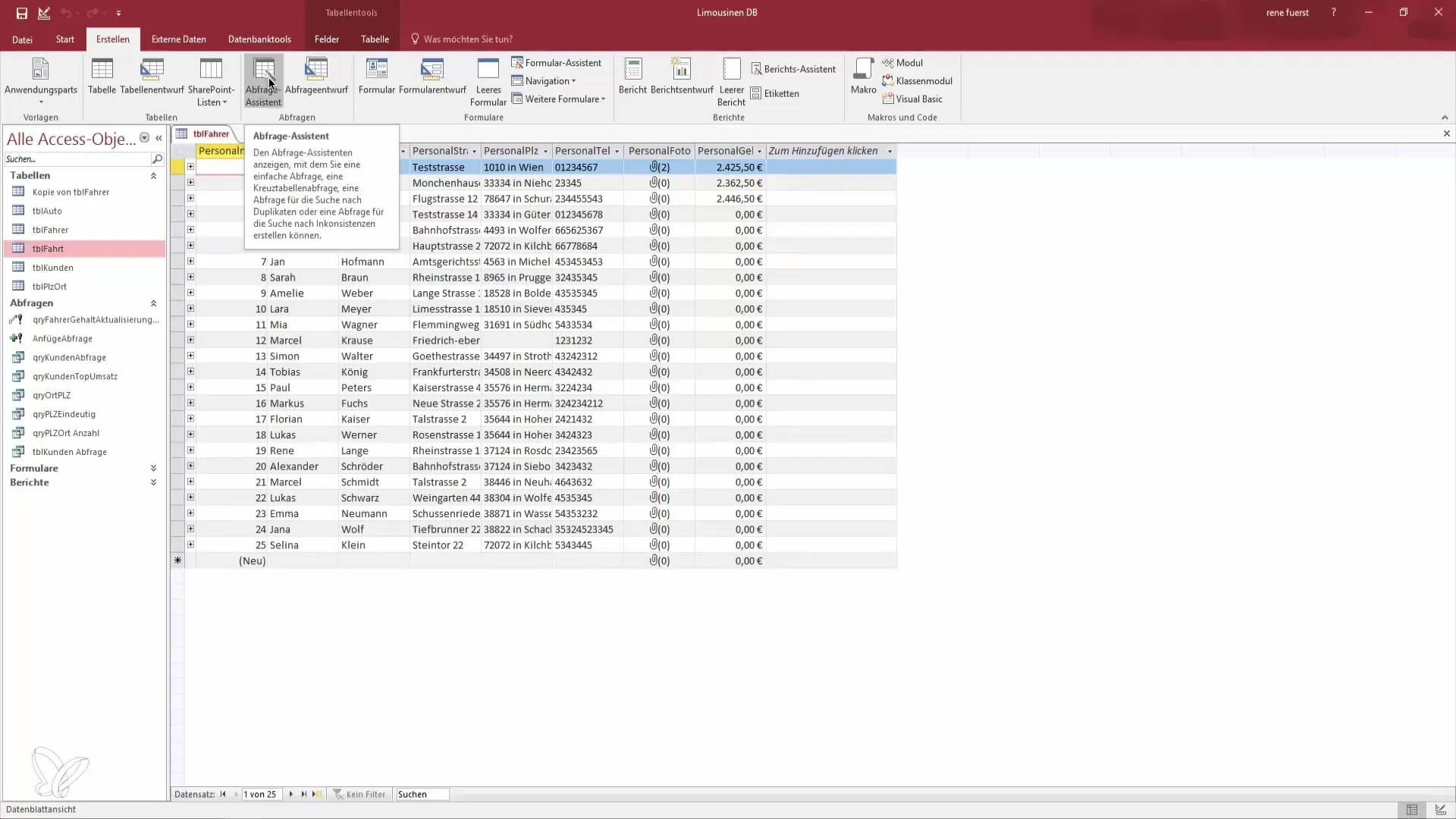
En dialogruta visas där du kan ange namnet på din nya tabell. Du kan till exempel kalla den "Analys 2017" eller "Reserapport 2018", beroende på vilket år du vill analysera.
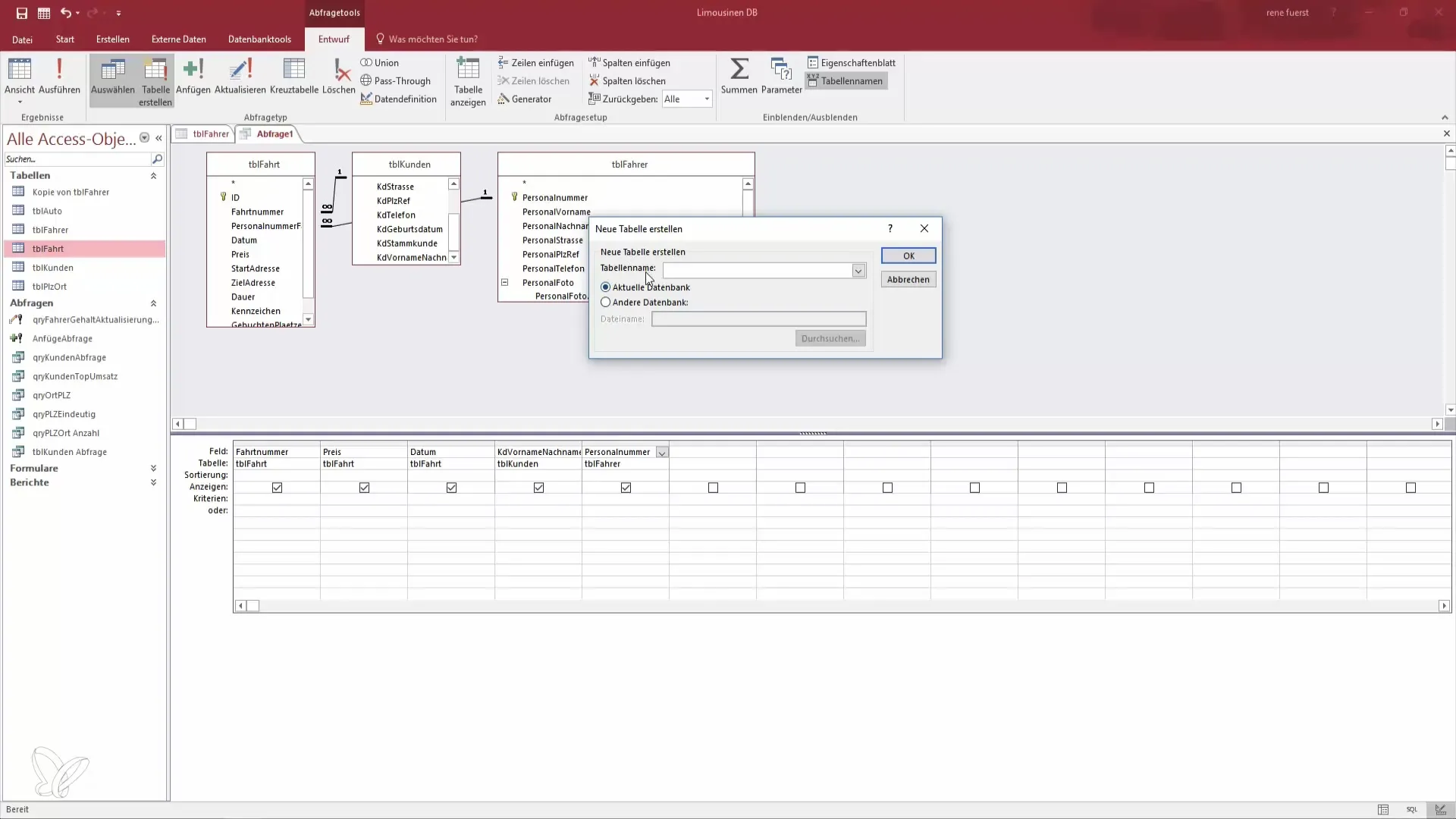
Nu är det dags att köra frågan för att skapa tabellen. Men se till att du har valt alla nödvändiga fält innan du klickar på "Kör".
Om du kör frågan och får felmeddelanden, som att beräknade kolumner inte är tillåtna i SELECT-satser, gör de nödvändiga justeringarna för att ta bort dessa objekt från din fråga.
Efter att du har kört frågan framgångsrikt bör du säkerställa att de viktigaste uppgifterna finns innan du sparar och stänger tabellen.
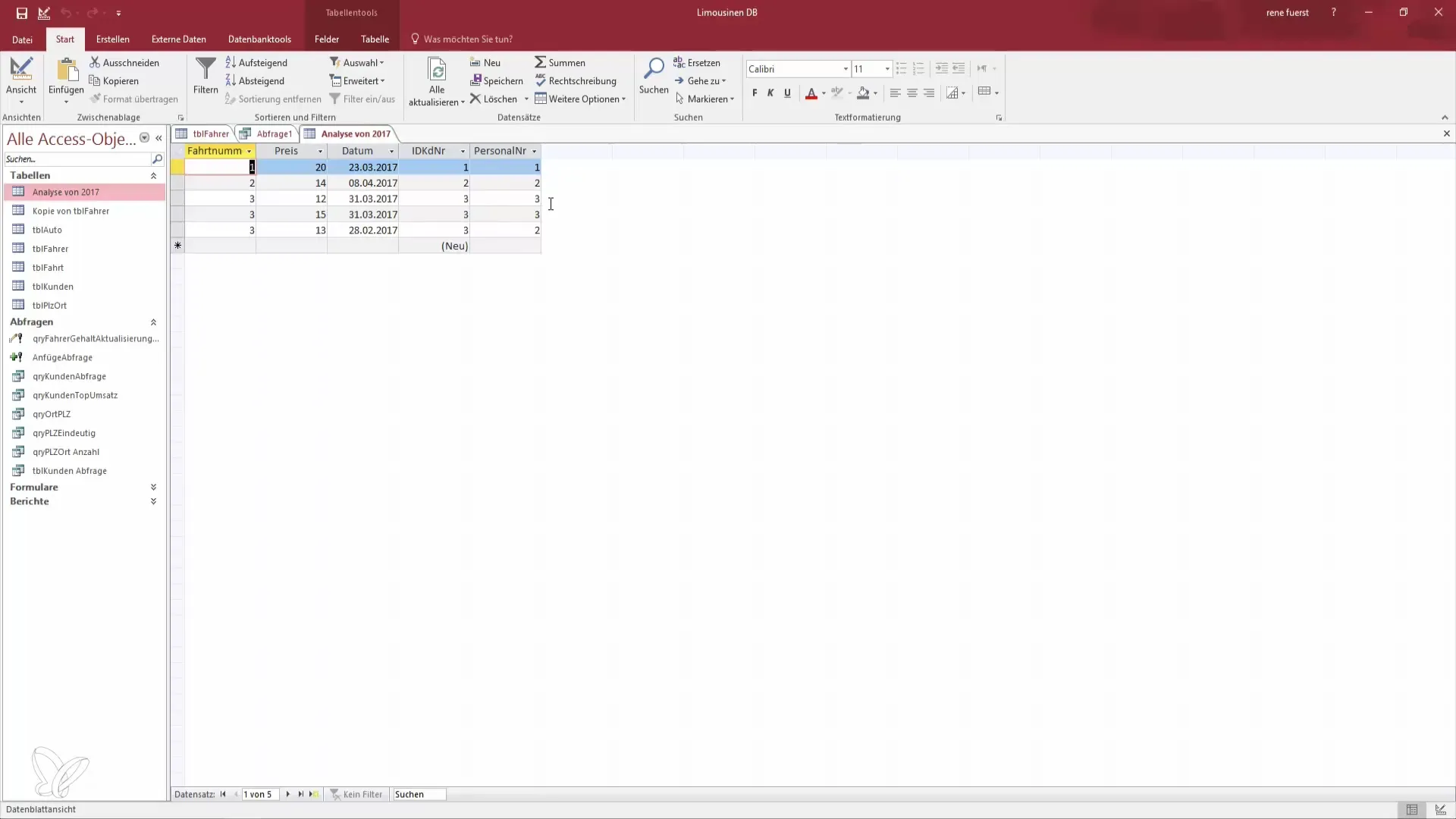
För att optimera analysen bör du överväga att spara och namnge frågan, till exempel som "Analysfråga". På så sätt har du alltid tillgång till denna specifika databasfråga.
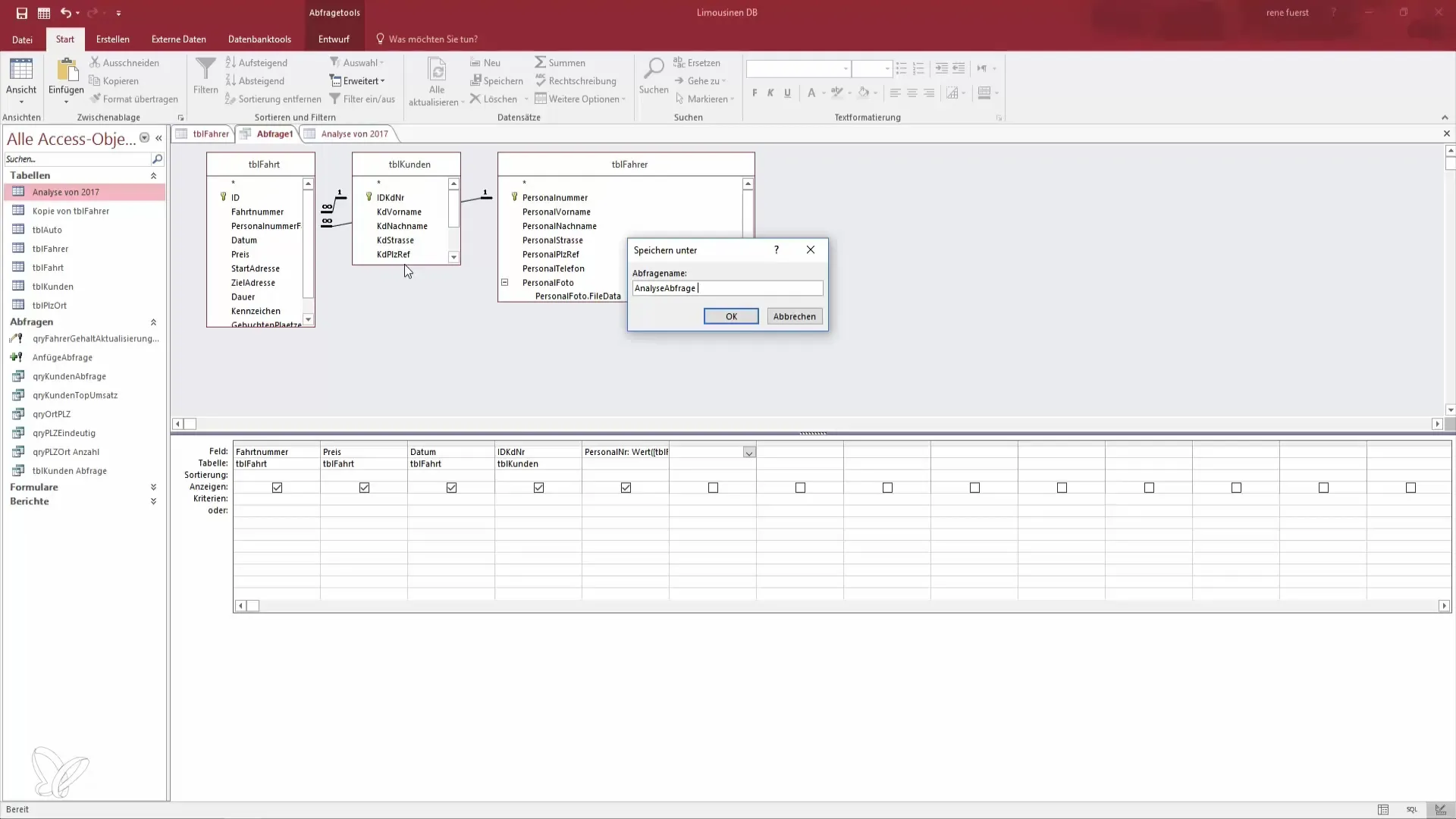
Om nya data läggs till senare eller om det sker förändringar kan du köra frågan igen för att uppdatera tabellen utan att förlora de gamla uppgifterna.
Detta är en effektiv metod för att hålla dina data organiserade och aktuella. Tabellen kan du sedan använda för många analyser, till exempel för att kontrollera hur många resor av vilket personalkategori som genomfördes under en viss tidsperiod.
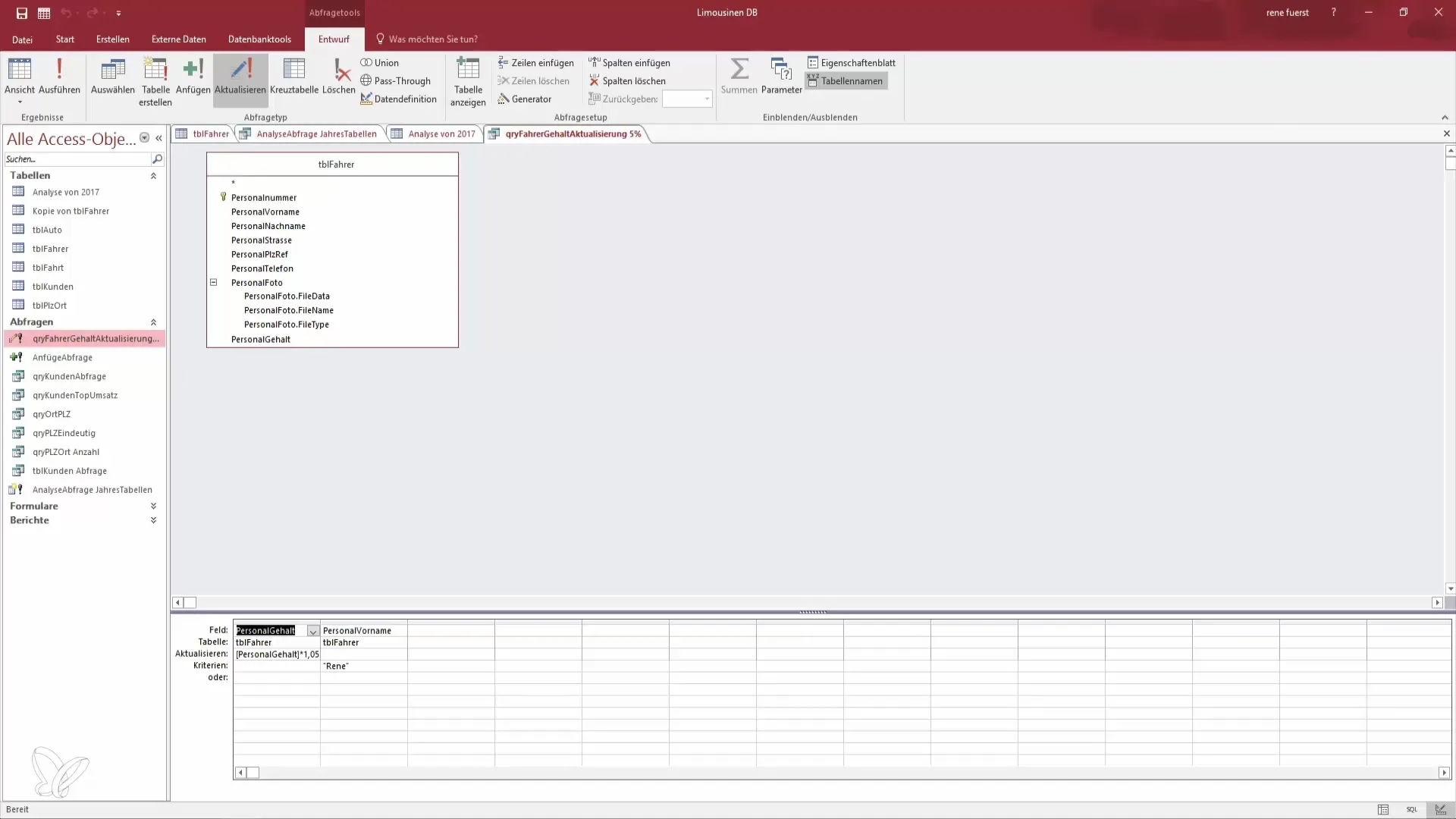
Sammanfattning - Skapa en tabell från en fråga i Access
I den här guiden har du lärt dig hur du skapar en ny tabell i Access från en fråga. Du har lärt dig hur viktigt det är att välja rätt fält och vilka steg som krävs för att organisera data effektivt. Genom riktade frågor kan du optimera din databas och underlätta analyser.
Vanliga frågor
Hur skapar jag en fråga i Access?Öppna Access, klicka på "Skapa" och välj "Frågedesign" för att börja med en ny fråga.
Vad bör jag tänka på vid val av fält?Välj endast de fält som är relevanta för din analys för att säkerställa tydlighet.
Hur kan jag spara min fråga?Klicka på "Spara" och ge din fråga ett unikt namn för att enkelt kunna hitta den senare.
Hur kan jag se den nya tabellen?Efter att ha kört frågan kan du se och öppna din nya tabell i databasfönstret.
Vad gör jag om jag får ett fel vid körning av frågan?Kontrollera de valda fälten och se till att inga otillåtna beräknade fält är inkluderade, och försök igen.


